- Képernyõrögzítõ
- Mac Video Recorder
- Windows videorögzítő
- Mac Audio Recorder
- Windows Audio Recorder
- Webkamera felvevő
- Játékfelvétel
- Találkozó-rögzítő
- Messenger Call Recorder
- Skype felvevő
- Természetesen felvevő
- Bemutató rögzítő
- Chrome-felvevő
- Firefox felvevő
- Képernyőkép a Windows rendszeren
- Képernyő Mac-en
Részletes útmutató a Samsung Hangrögzítő használatához [alternatívákkal]
 általa megosztva Lisa Ou / 28. március 2023. 16:00
általa megosztva Lisa Ou / 28. március 2023. 16:00A hangrögzítőket számos helyzetben használják, például megbeszélésekre, előadásokra, interjúkra és egyebekre. Videóban hangbeszédként is szolgálhatnak. Mi a teendő, ha Samsung telefont használ, és hangfelvételt szeretne készíteni?
A legjobb választás a Samsung Voice Recorder alkalmazás. Ne aggódj. Ez a bejegyzés elvezeti Önt a használatához. Ezen kívül a legjobb alternatívákat készíti elő a telefonos vagy számítógépes rögzítéshez. A legjobb szoftvert tartalmazza, ami a FoneLab Screen Recorder! Szeretne többet megtudni ezekről a Samsung S7 és más modellek hangrögzítőiről? Lépj tovább.
![Részletes útmutató a Samsung Hangrögzítő használatához [alternatívákkal]](https://www.fonelab.com/images/screen-recorder/samsung-voice-recorder.jpg)

Útmutató
1. rész: Van-e a Samsungnak beépített hangrögzítője?
A Samsung telefon minden modelljéhez rendelkezik alapértelmezett hangrögzítővel, ez a Samsung Voice Recorder. Sima és egyszerű felvételt kínál az Ön számára. Az a jó ebben az eszközben, hogy kiválaszthatja a rögzített hang minőségét. Választhat 256kbps, 48kHz, 128kbps stb. A legjobb eredmény érdekében azonban a telefont 8 cm távolságra kell tartania a szájától. Ezenkívül használhatja feljegyzések mentésére, interjúk rögzítésére, és akár 10 perces beszédet is szöveggé alakíthat.
Az alábbiakban bemutatjuk a Samsung beépített hangrögzítővel történő hangrögzítésének lépéseit. Megtekintheti és ennek megfelelően hajthatja végre őket.
1 lépésTöltse le a Samsung Hangrögzítőt a Google Play Áruházból. Ezt követően rá kell kattintania a Nyisd ki gombot a jobb oldalon az alkalmazás elindításához. Később kattintson a Az alkalmazás használata közben gombot a képernyőn.
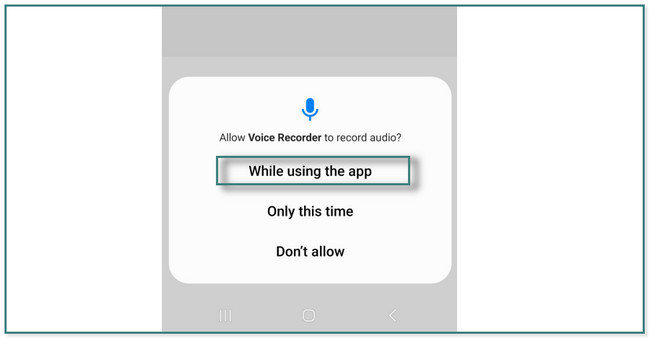
2 lépésLátni fogja az alkalmazás fő felületét. Később érintse meg a Vörös kör alján a felvétel elindításához.
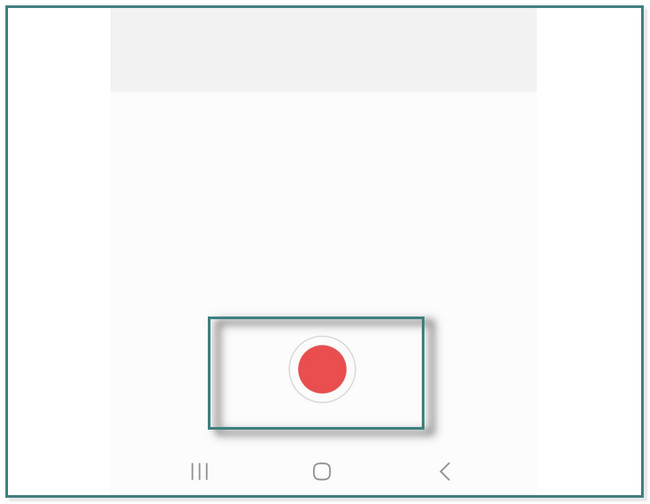
3 lépésFelvétel közben rákattinthat a Könyvjelző ikont az alkalmazás jobb oldalán. Ebben az esetben megjelöli a kívánt intervallumokat, mert a felvétel után szövegeket adhat hozzá az adott könyvjelzőkhöz vagy jegyzetekhez.
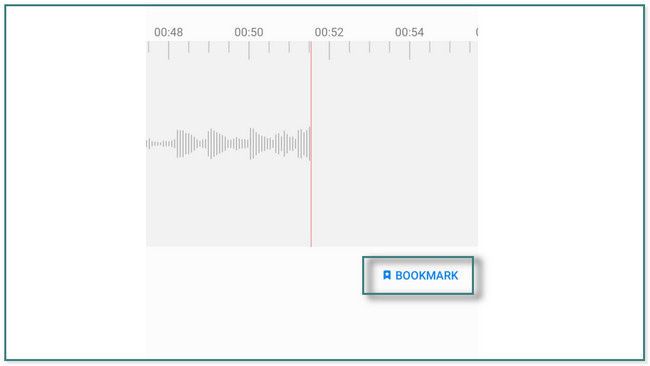
4 lépés. Kattintson az Black Box gombot az alkalmazás jobb oldalán a felvétel leállításához. Ehhez el kell mentenie a felvételt átnevezéssel. Később érintse meg a kivéve gombot, ha végzett. Láthatod a Mentett felvételek az alkalmazás tetején található Lista részben.
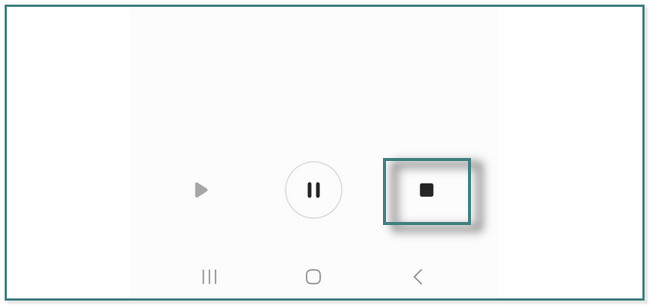
A fenti alkalmazáson kívül vannak más Samsung hangrögzítők is telefonokon vagy számítógépeken keresztül. Szeretnéd megismerni és felfedezni őket? Görgessen le.
2. rész. A legjobb 3 Samsung hangrögzítő
A Samsungon számos hangrögzítő létezik a hangrögzítéshez. Ne aggódj. Ez a bejegyzés előkészíti az összes legjobb alkalmazást és szoftvert köztük. Tartalmazza a FoneLab Screen Recordert, és biztosan élvezni fogja egyedi funkcióit. Ha tovább olvassa ezt a bejegyzést, mindegyiket felfedezni fogja. Lépj tovább.
1. lehetőség. FoneLab Screen Recorder
FoneLab Screen Recorder a legsimább szoftver hang- és videó képernyő felvétel. Az a jó ebben az eszközben, hogy képes rá tevékenységek rögzítése számítógépen és telefonok. A bejegyzés elolvasása után megtudhatja, hogyan.
Ezenkívül ez a szoftver különféle audio- és videoformátumokat támogat. Tartalmaz AAC, AIFF, CUE, FLAC, 3GP, MPEG2 stb. Ezen kívül van egy egyedi funkciója, ahol megteheti készítsen pillanatfelvételeket a felvétel közben. Ez is támogatja felvétel játékokhoz és még játék közben sem fog késést tapasztalni. Készen áll arra, hogy ezt az eszközt hangrögzítésre használja a Samsungon? Lépj tovább.
A FoneLab Screen Recorder lehetővé teszi videó, audió, online oktatóanyagok stb. Rögzítését a Windows / Mac rendszeren, valamint a méret testreszabását, a videó vagy a hang szerkesztését és még sok más.
- Videofelvétel, audio, webkamera felvétele és képernyőképeket készíthet Windows / Mac rendszeren.
- Az adatok előnézete mentés előtt.
- Ez biztonságos és könnyen használható.
1 lépésKattintson az ingyenes letöltés gombja FoneLab Screen Recorder, és a használt számítógéptől függően kiválaszthatja az általa támogatott operációs rendszert. Ezt követően állítsa be, és azonnal indítsa el a számítógépén.
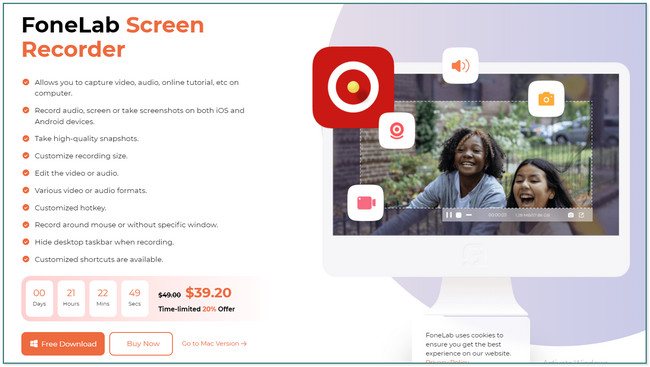
2 lépésVálassza a WhatsApp/Viber ikont az eszköz jobb oldalán. Ebben az esetben a szoftver lehetővé teszi az Android Recorder és az iOS Recorder gombok közötti választást. Mivel Samsung telefont használ, a képernyőn megjelenő utasítások jelennek meg. Gondosan el kell olvasnia.
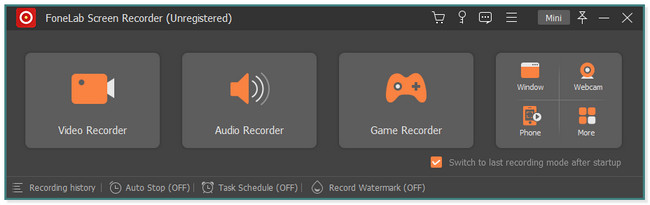
3 lépésLetöltés FoneLab tükör a Samsungon. Ezután csatlakoztassa a számítógéphez hasonlóan a Wi-Fi hálózathoz. Ezt követően kiválaszthatja az Észlelés, a PIN-kód, az USB-kapcsolat vagy a QR-kód módot, hogy a számítógép hozzáférjen a telefonhoz.
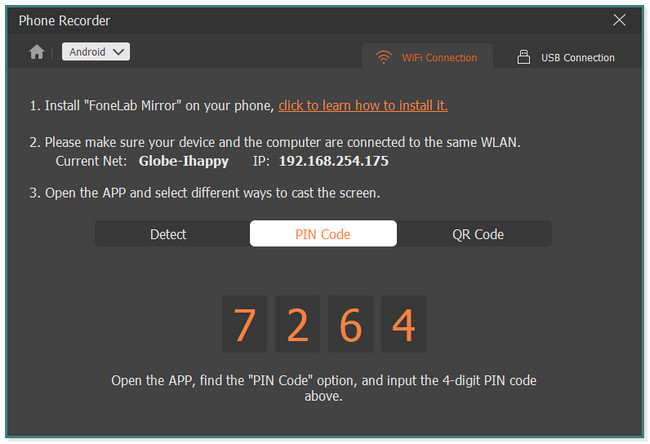
4 lépés. Később kattintson a Rekord gombot az eszköz alján a hangrögzítés elindításához. A felvétel leállításához jelölje be a gombot megáll ikon. Ezután keresse meg a felvételt a számítógépen, és mentse el a Samsung készülékre úgy, hogy áthelyezi a mappájába.
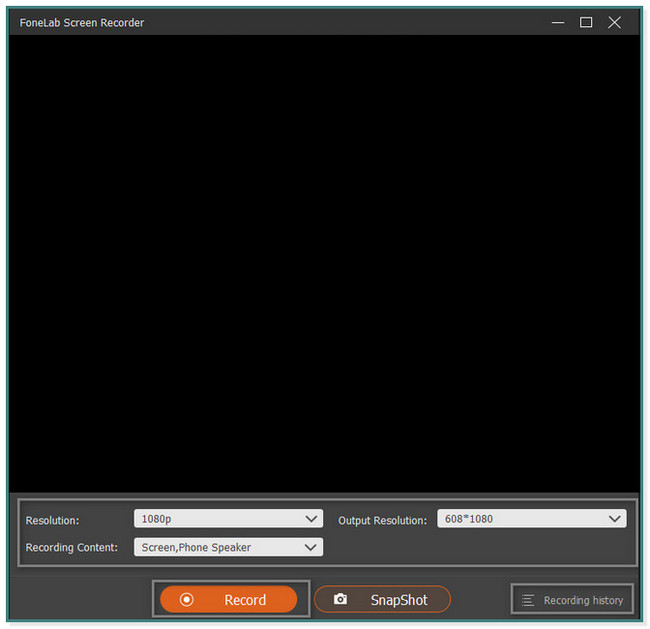
A FoneLab Screen Recorder lehetővé teszi videó, audió, online oktatóanyagok stb. Rögzítését a Windows / Mac rendszeren, valamint a méret testreszabását, a videó vagy a hang szerkesztését és még sok más.
- Videofelvétel, audio, webkamera felvétele és képernyőképeket készíthet Windows / Mac rendszeren.
- Az adatok előnézete mentés előtt.
- Ez biztonságos és könnyen használható.
2. lehetőség Hangrögzítő
A Hangrögzítő alkalmazás az egyik legmagasabb besorolású hangrögzítés a Samsungon. Ezen kívül nem foglal túl sok helyet a telefonon. Az alkalmazást csak 5 MB-ért töltheti le. Ez az alkalmazás azonban túl sok hirdetést tartalmaz felvétel közben. Ebben az esetben rögzítheti a videó hangját, amely a semmiből fog lejátszani. Egyébként szeretné használni ezt az alkalmazást Samsung Galaxy S9 hangrögzítőként és más modellekként? Kérjük, görgessen lefelé.
1 lépésA Google Play Áruházban keresse meg a Hangrögzítőt. Érintse meg a felszerel gombot az alkalmazás letöltéséhez. A letöltési folyamat után meg kell érintenie a Nyisd ki gombot az azonnali elindításhoz.
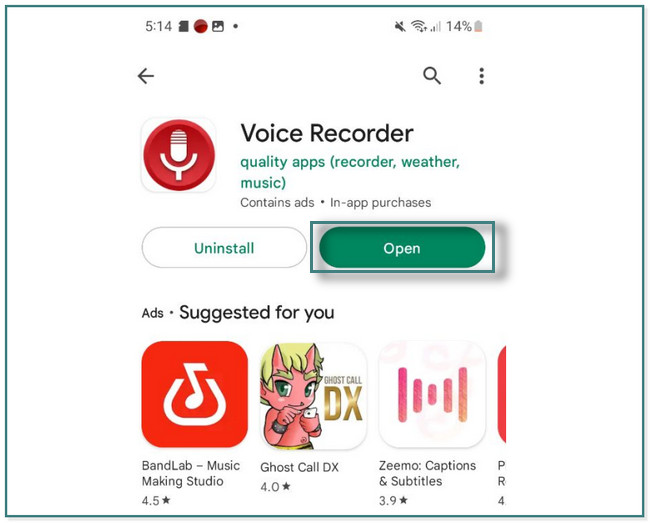
2 lépésA fő felület alján érintse meg a Vörös kör gombot a hangfelvétel elindításához. Látni fogja a telefon fennmaradó tárhelyét is. Ezt követően érintse meg a megáll gombot a hangrögzítőn a felvétel mentéséhez. Megtalálhatja őket a Lista szakasz az alkalmazás.
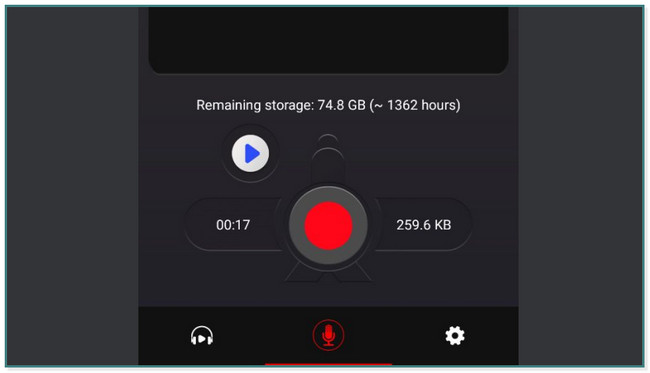
A FoneLab Screen Recorder lehetővé teszi videó, audió, online oktatóanyagok stb. Rögzítését a Windows / Mac rendszeren, valamint a méret testreszabását, a videó vagy a hang szerkesztését és még sok más.
- Videofelvétel, audio, webkamera felvétele és képernyőképeket készíthet Windows / Mac rendszeren.
- Az adatok előnézete mentés előtt.
- Ez biztonságos és könnyen használható.
Opció 3. Voice Recorder Pro
A Voice Recorder Pro egy rugalmas alkalmazás a telefonon a rögzítéshez, mert kezelheti hangfelvételeit. A rögzített fájlokat egy mappában tárolhatja. Ebben az esetben könnyen megtekintheti vagy elérheti őket. Ezen kívül rögzítheti felvételeit Samsung telefonja fő képernyőjén. De ebben az alkalmazásban is vannak olyan hirdetések, amelyek ugyanúgy tönkreteszik az élményt, mint a fenti alkalmazás.
Szeretné ezt az alkalmazást Samsung Galaxy S9 hangrögzítőként és más modelljeként használni? Lépj tovább.
1 lépésKeresse meg a Voice Recorder Pro alkalmazást a Google Play Áruházban, és koppintson a gombra felszerel gombot az alkalmazás letöltéséhez. Ezt követően érintse meg a Nyisd ki gombot, hogy elindítsa a Samsung telefonon.
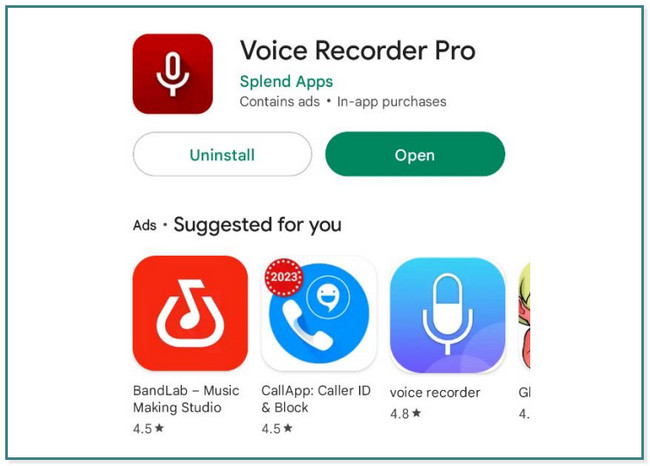
2 lépésA felvétel elindításához érintse meg a Mikrofon gombot az alkalmazás közepén. Ezt követően rögzítsen mindent, amit akar. Később érintse meg a megáll gombot is az alkalmazás tetején. Az alkalmazás automatikusan elmenti a felvételt.
3. rész. GYIK a Samsung hangrögzítőkkel kapcsolatban
1. Hol tárolódnak a Samsung Hangrögzítő fájlok?
Menj a beállítások a Samsung ikonjára. Keresse meg a Saját fájlok helyét. Válaszd a Audio fájlok, és látni fogja az összes felvételét.
2. A Samsung biztonsági másolatot készít a hangfelvételekről?
Nem készül automatikusan biztonsági mentés. Bejelentkezhet a Samsung Cloudba, és biztonsági másolatot készíthet a fájlokról, így másolatot készíthet róluk.
A FoneLab Screen Recorder lehetővé teszi videó, audió, online oktatóanyagok stb. Rögzítését a Windows / Mac rendszeren, valamint a méret testreszabását, a videó vagy a hang szerkesztését és még sok más.
- Videofelvétel, audio, webkamera felvétele és képernyőképeket készíthet Windows / Mac rendszeren.
- Az adatok előnézete mentés előtt.
- Ez biztonságos és könnyen használható.
A Samsung Voice Recorder egy kiváló alkalmazás Samsung telefonok rögzítésére. Ezen kívül használhatod FoneLab Screen Recorder számítógépén hangfelvételhez a Samsungon. Töltse le a szoftvert, és fedezze fel többet.
